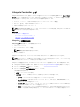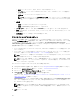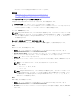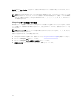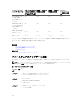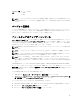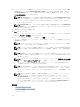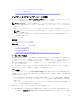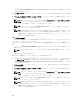Users Guide
4. ファームウェアファイルが保存されているリポジトリを示すには、アップデートリポジトリである FTP
Server
(FTP サーバー)、Local Drive (CD, DVD, or USB)(ローカルドライブ(CD、DVD、USB))、ま
たは Network Share(ネットワーク共有)のいずれか 1 つを選択し、Next(次へ)をクリックします。
アクセス詳細の入力 ページが表示されます。
メモ: FTP Server(FTP サーバー)を選択した場合、接続を検証するには、Test Network Connection
(ネットワーク接続のテスト)をクリックします。ドメイン名が入力されている場合、サーバー IP
アドレスとドメイン名が表示されます。プロキシ IP が入力されている場合、プロキシ IP がサーバ
ー
IP と一緒に表示されます。
メモ: Network Share(ネットワーク共有)を選択した場合、接続を検証するには、Test Network
Connection(ネットワーク接続のテスト)をクリックします。デフォルトでは、LC がホストおよ
びプロキシ
IP を ping します。
5. 適切なデータを入力または選択します。
6. 次へ をクリックします。
カタログファイル、カタログバージョン、およびアップデートが使用可能なコンポーネントの名前が記
載された アップデートの選択 ページが表示されます。
7. アップデートが必要なコンポーネントを選択して、 適用 をクリックします。
アップデートが開始され、ファームウェアアップデートが完了します。システム再起動後、システムの
使用準備が完了します。
メモ: オペレーティングシステムドライバパック、OS コレクタツール、またはハードウェア診断
がアップデートされた場合、システムは再起動しません。
メモ: アップデートを 2 つ以上適用する場合は、アップデート間にシステムが再起動する場合があ
ります。この場合、
Lifecycle Controller がサーバーを再起動し、自動でアップデート処理を続行
します。
メモ: iDRAC のアップデート中、iDRAC がリセットされます。iDRAC のファームウェアアップデ
ートが何らかの理由で中断された場合は、ファームウェアアップデートを再度試行する前に、最大
30 分待ってください。
メモ: モジュラーサーバー上での CPLD ファームウェアのアップデート後、現在のバージョンの表
示 ページの ファームウェアアップデート 下に、実際のファームウェアアップデート日付に関わら
ず、アップデート日付が 2000-01-01 と表示されます。アップデートされた日付と時刻は、サーバ
ーで設定されたタイムゾーンに基づいて表示されます。
メモ: Dell PowerEdge サーバー上で、Lifecycle Controller を使用し、Intel ネットワークカードフ
ァームウェアをバージョン 15.0.xx から 16.5.xx(あるいはその逆方向)にアップデートした場合
は、アップデート後のファームウェアバージョンを表示するために、サーバーを再起動することが
あります。
メモ: Lifecycle Controller を使用して Dell PowerEdge サーバー上で Intel ネットワークカードフ
ァームウェアをバージョン
14.5.x から 16.5.xx(あるいはその逆方向)にアップデートすると、
Firmware Rollback(ファームウェアのロールバック)ページにファームウェアバージョンが
14.5.x ではなく 15.0.xx. として表示されることがあります。一方、OS 上で Intel ネットワークファ
ームウェア DUP を使用してファームウェアをアップデートした場合は、Firmware Rollback(フ
ァームウェアのロールバック)ページにバージョン 14.5.x が表示されます。
関連概念
ファームウェアアップデート
ファームウェアのアップデート方法
バージョン互換性
38